다양한 언어로의 입력과 소통은 현대 사회에서 매우 중요한 요소입니다. 특히, 컴퓨터나 모바일 기기를 사용할 때 가상 키보드를 통해 손쉽게 여러 언어를 입력할 수 있는 기능은 많은 사용자들에게 유용하게 활용됩니다. 본 글에서는 Windows 10에서 가상 키보드를 설정하고 언어를 추가하거나 변경하는 방법에 대해 자세히 안내해 드리겠습니다.
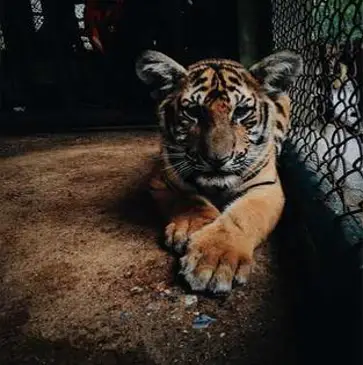
가상 키보드 활성화 및 언어 추가
가상 키보드를 효과적으로 사용하기 위해서는 먼저 사용하고자 하는 언어를 시스템에 추가해야 합니다. 다음은 Windows 10에서 언어를 추가하는 방법입니다.
1단계: 언어 추가하기
시작 메뉴를 클릭한 후, 설정을 선택합니다. 그 후 시간 및 언어 옵션을 클릭하여 지역 및 언어 탭으로 이동합니다. 언어 추가 버튼을 클릭하여 원하는 언어를 선택한 후 다음을 클릭합니다. 여기서 각 언어에 대한 세부 설정을 진행할 수 있습니다.
추가한 언어를 내 Windows 표시 언어로 설정의 선택을 취소한 후 설치를 완료하십시오. 설치가 끝난 후, 추가한 언어의 옵션을 선택하여 해당 언어의 키보드를 추가합니다.
2단계: 키보드 설정하기
언어를 추가한 후, 이제 그 언어로 글을 쓰기 위한 키보드를 설정해야 합니다. 키보드 추가 옆의 + 기호를 클릭하여 필요한 키보드를 선택하세요. 이 과정은 각 언어마다 다를 수 있으니, 필요한 언어에 맞는 키보드를 추가하는 것이 중요합니다.
언어 전환 및 입력하기
언어를 추가한 후, 사용자는 다양한 방식으로 원하는 언어로 전환하고 입력할 수 있습니다.
3단계: 원하는 언어로 전환하기
작업 표시줄에서 현재 활성화된 언어의 약어(예: EN, KO)를 클릭하면 언어 목록이 표시됩니다. 원하는 언어를 선택하여 키보드를 전환할 수 있습니다. 또 다른 방법으로는 Windows 키와 스페이스바를 동시에 눌러 빠르게 언어를 변경하는 방법이 있습니다.

4단계: 입력 시작하기
언어 전환 후에는 선택한 언어로 입력을 시작할 수 있습니다. 모든 입력이 정상적으로 진행되며, 필요에 따라 화면 키보드를 사용할 수도 있습니다. 화면 키보드는 물리적인 키보드가 없는 경우 유용하게 활용됩니다.
화면 키보드 사용법
화면 키보드는 물리적 키보드의 대안으로 활용될 수 있으며, 특히 터치스크린 장치에서 더욱 유용합니다. 화면 키보드를 사용하려면 아래의 방법을 참고하세요.
5단계: 화면 키보드 켜기
Windows 메뉴를 클릭하고 OSK 또는 온스크린 키보드를 입력한 후, 나타나는 앱을 클릭하여 실행시키면 화면 키보드가 켜집니다. 활성화된 언어는 화면 키보드 상단에 표시되며, 이를 통해 해당 언어로 쉽게 입력할 수 있습니다.
언어별 입력 방법
각 언어는 입력 방법이 다르므로, 사용자가 원하는 언어에 맞게 입력 방법을 이해하는 것이 필요합니다. 아래는 몇 가지 주요 언어에 대한 간단한 입력 방법을 정리한 리스트입니다.
- 영어: 기본적인 QWERTY 레이아웃을 사용하여 입력합니다.
- 아랍어: 아랍어(101) 키보드를 통해 입력합니다.
- 중국어: 병음을 이용하여 원하는 한자를 선택하는 방식으로 입력합니다.
- 한국어: 한글 자판을 통해 쉽게 입력할 수 있습니다.

마무리하며
가상 키보드는 입력의 편리함을 제공하며, 다양한 언어를 지원합니다. 사용자는 언어 설정, 전환 및 입력 방식에 대한 이해를 통해 더욱 원활하게 작업을 수행할 수 있습니다. 정리된 내용을 통해 가상 키보드의 유용성을 잘 활용하시길 바랍니다.
이처럼 Windows 10에서 가상 키보드를 설정하는 방법과 언어 변경 과정을 알아보았습니다. 다국어 입력이 필요한 다양한 상황에서 이 지침이 큰 도움이 되기를 바랍니다.
자주 찾는 질문 Q&A
Windows 10에서 가상 키보드를 어떻게 활성화하나요?
가상 키보드를 사용하려면 설정 메뉴에서 언어를 추가하고, 키보드 옵션을 선택하여 활성화할 수 있습니다. 이후 작업 표시줄에서 언어를 전환하면 됩니다.
언어를 쉽게 전환하는 방법은 무엇인가요?
작업 표시줄에서 현재 언어의 약어를 클릭하거나 Windows 키와 스페이스바를 동시에 눌러서 원하는 언어로 신속하게 전환할 수 있습니다.
화면 키보드는 어떻게 사용할 수 있나요?
화면 키보드를 사용하려면 ‘온스크린 키보드’ 또는 ‘OSK’를 검색하여 실행하면 됩니다. 이를 통해 물리적 키보드 없이도 입력이 가능합니다.